Innehållsförteckning
Den här handledningen kan hjälpa alla användare som vill formatera ett SD-kort eller en USB-enhet till FAT32 i Windows. Som du säkert vet kan du i Windows 10 inte formatera en enhet som är större än 32 GB till FAT32, och de enda alternativen du har (efter att ha högerklickat på enheten och valt "Formatera") är att formatera enheten till NTFS- eller exFAT-filsystemet. Fortsätt att läsa nedan för att kringgå detta problem.
Hur du formaterar en hårddisk, ett minneskort eller ett USB-flashminne till FAT32 i Windows 10.
För att formatera ett SD-kort eller en enhet till FAT32 kan du använda en av följande metoder beroende på enhetens kapacitet.
Metod 1. Formatera en enhet som är mindre än 32 GB till FAT32 från Windows GUI eller kommandotolken.Metod 2. Formatera ett SD-kort eller en enhet till FAT32 med hjälp av AOMEI Partition Assistant Standard Free.Metod 1. Hur du formaterar en enhet till FAT32 från Windows GUI eller kommandotolken. *
Obs: Använd den här metoden om minneskortet eller enheten som du vill formatera har en kapacitet på mindre än 32 GB. För enheter/diskar med 64 GB eller större kapacitet följer du instruktionerna i Metod-2 nedan.
A. Formatera till FAT32 från Windows GUI.
1. Högerklicka på den enhet som du vill formatera till FAT32 och klicka på Format .

2. Vid "File system" (filsystem) väljer du FAT32 och klicka sedan på Starta .
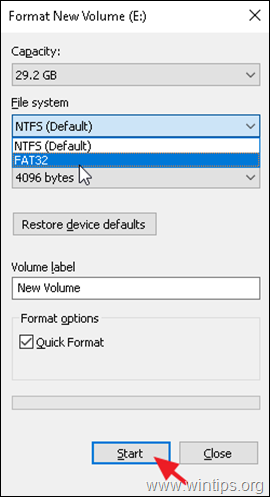
3. Vänta tills formatet är klart.
B. Formatera till FAT32 från kommandotolken.
Om du vill formatera en enhet som är mindre än 32 GB till FAT32 kan du använda kommandotolken:
1. Öppna Kommandotolken som administratör.
2. Ange följande kommando och tryck på Gå in på : *
- format /FS:FAT32 DriveLetter:
Observera: DriveLetter = enhetsbokstaven för den disk som du vill formatera, så som den visas i Utforskaren.Om du t.ex. vill formatera E:-enheten, ge det här kommandot:
- format /FS:FAT32 E:

Metod 2. Så här formaterar du alla enheter till FAT32 med hjälp av AOMEI Partition Assistant Standard Free.
Obs: Eftersom Windows inte kan formatera ett SD-kort eller någon annan enhet (t.ex. hårddisk, USB-disk, etc. ) med en kapacitet över 32 GB till FAT32 måste du använda ett verktyg från tredje part för att utföra jobbet. Så, använd den här metoden för att formatera en enhet till FAT32 oavsett kapacitet.
1. Ladda ner och installera Freeware-versionen av AOMEI Partition Assistant Standard.
2. Efter installationen öppnar du AOMEI Partition Assistant.
3. Högerklicka på den enhet som du vill formatera till FAT32 och välj Formatera partitionen .

4. I alternativen "Format Partition", Välj FAT32 File System och klicka på OK .

5. Klicka nu på Ansök på från huvudmenyn.

6. Klicka slutligen på Fortsätt för att formatera enheten till FAT32-filsystemet.

Vilken metod fungerade för dig?
Låt mig veta om den här guiden har hjälpt dig genom att lämna en kommentar om dina erfarenheter. Gilla och dela den här guiden för att hjälpa andra.

Andy Davis
En systemadministratörs blogg om Windows





